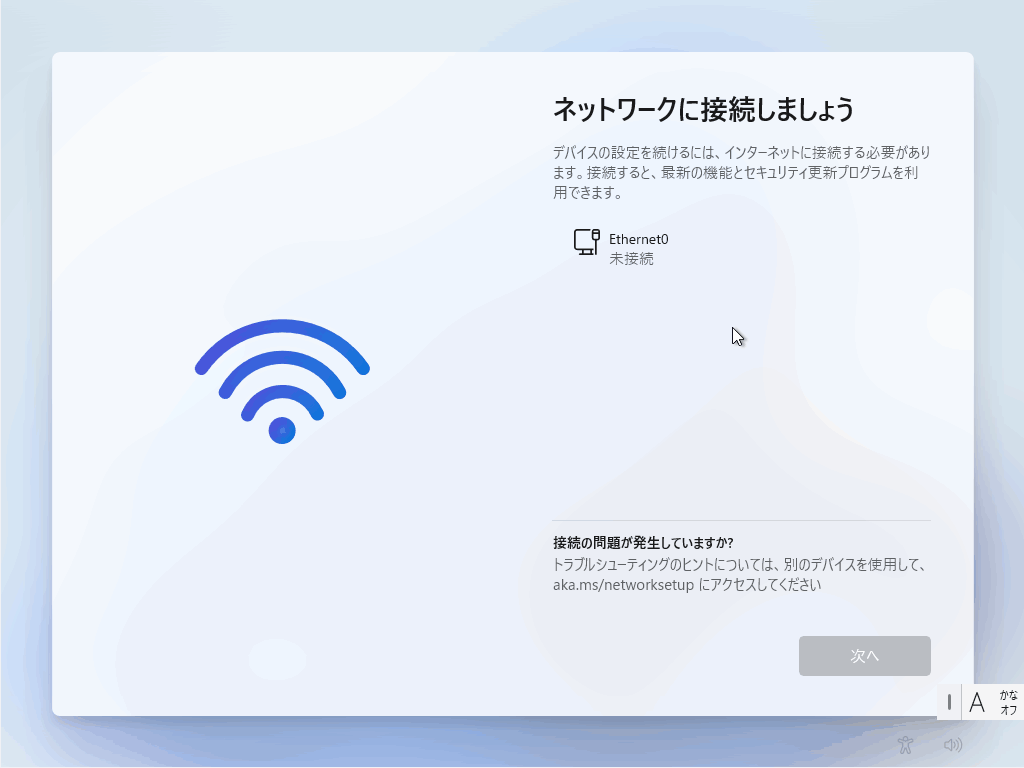
どもども小ネタですん。有線LANなしだとWi-Fiのキー入力がメンドいとかであるあるかもですね。(※ とりあえずスマホでテザリングできればいーのだけど...)
下記ページにもリンクを書いてました。多分ほぼ人口に膾炙してるかと思いますけど確認してみたわけですよ
下記リンク内にあるtweetの説明そのまま実行しただけです。
現状のWindows 11なら、Shift+F10後にコマンドプロンプトで
— のらねこ! 中華EC個人輸入本配信中 (@ragemax) 2022年4月7日
.\oobe\BYPASSNRO.cmd と打ってEnterしても同じことが起きます。これを打つとPCが再起動して、また設定画面に戻りますが、ローカルユーザーの作成ができるようになります。 https://t.co/DsgkaF7mrT
今回の目的は、ローカル アカウントではなく、「インターネット未接続でセットアップ」なのです。
VMware Player 上の Windows 11 22H2 multi edition iso ( Win11_22H2_Japanese_x64v1.iso) で確認しました。恒例のお約束としてこの手段がいつまで有効なのかはあずかり知らぬことにてご容赦をば。
インターネット接続なしで Windows 11 Home のセットアップを進めて行くと下記画面にて止まってしまいます。
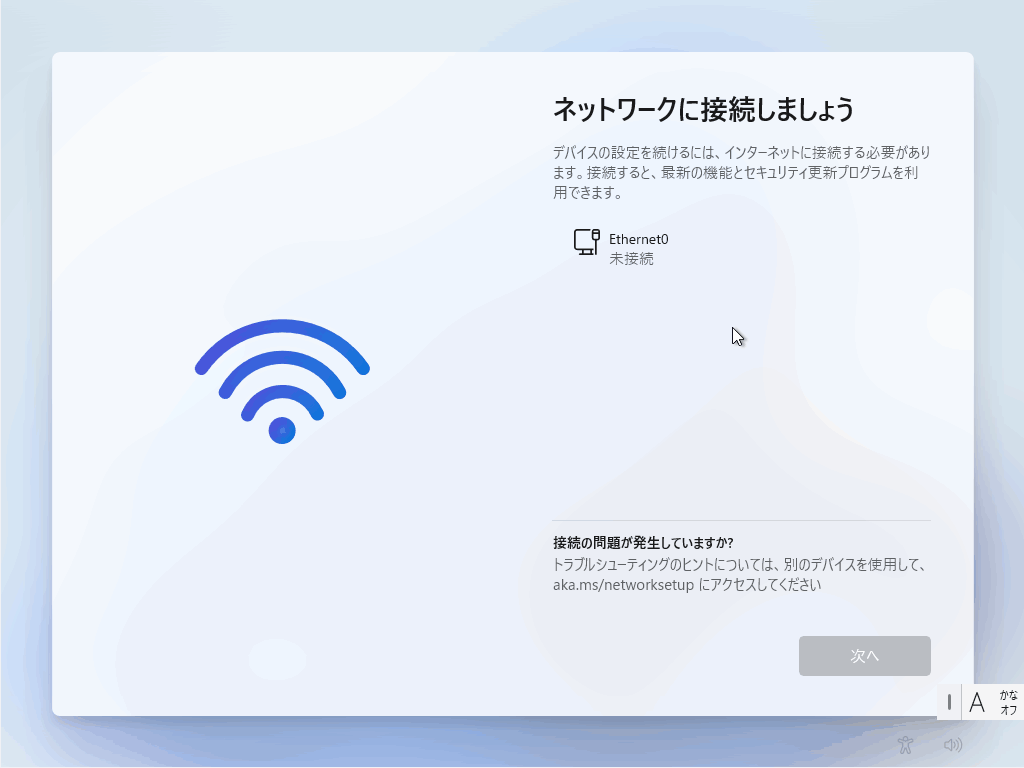
- ここで Shift-F10 を打ちコマンド プロンプト画面を出す
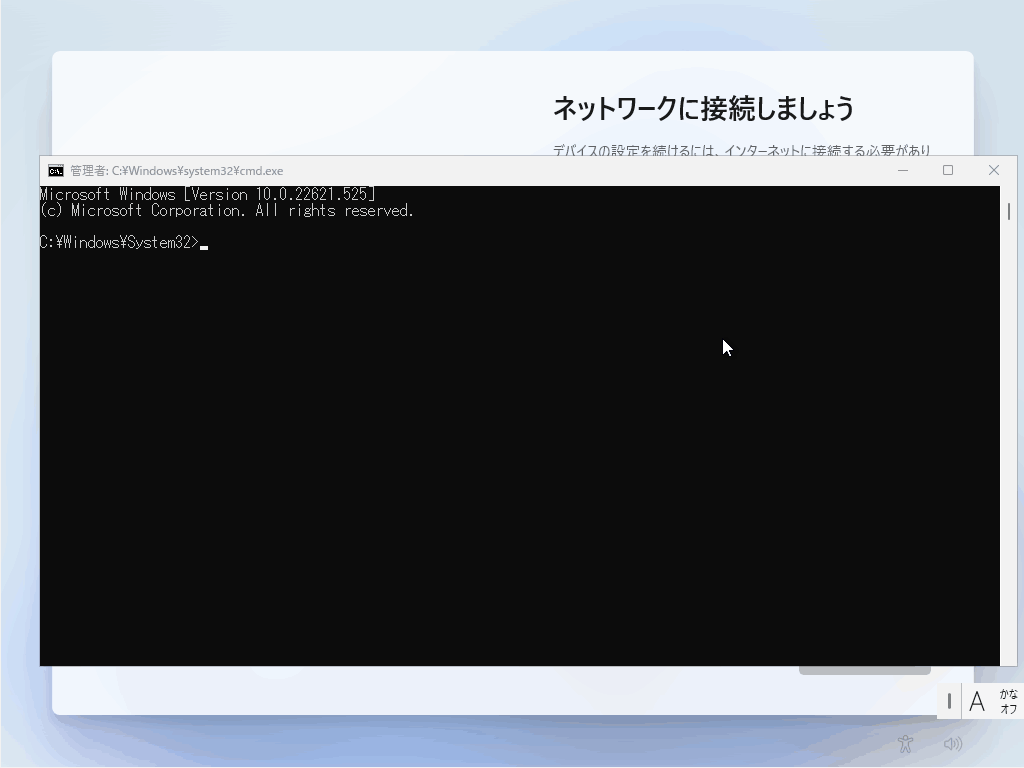
oobe\bを入力して Tab を打つ
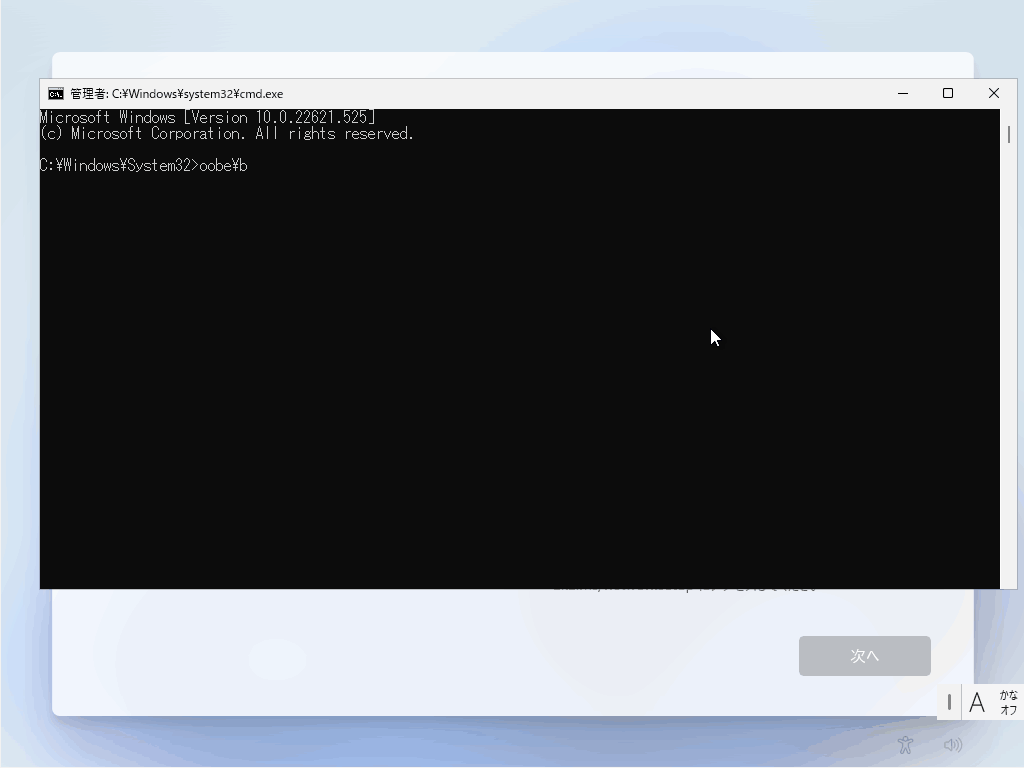
oobe\BypassNRO.cmdと出たらそのまま Enter
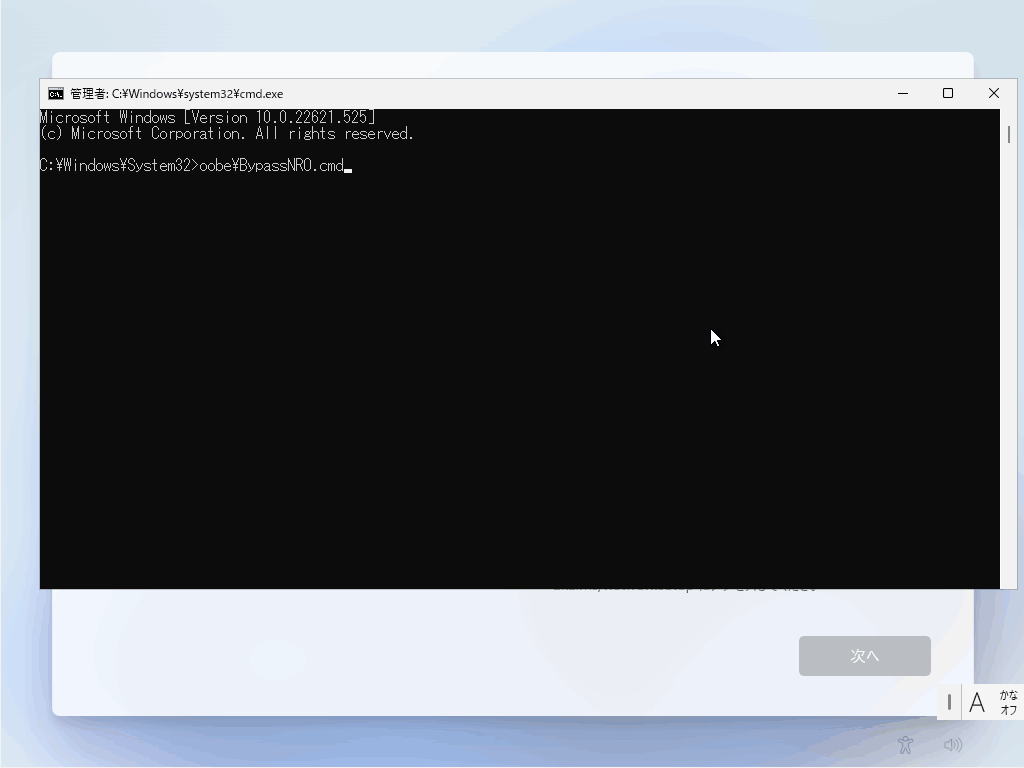
- 再起動がかかる
- 再起動後、キーボードなどの設定後に次の画面が出たら「インターネットに接続していません」をクリック
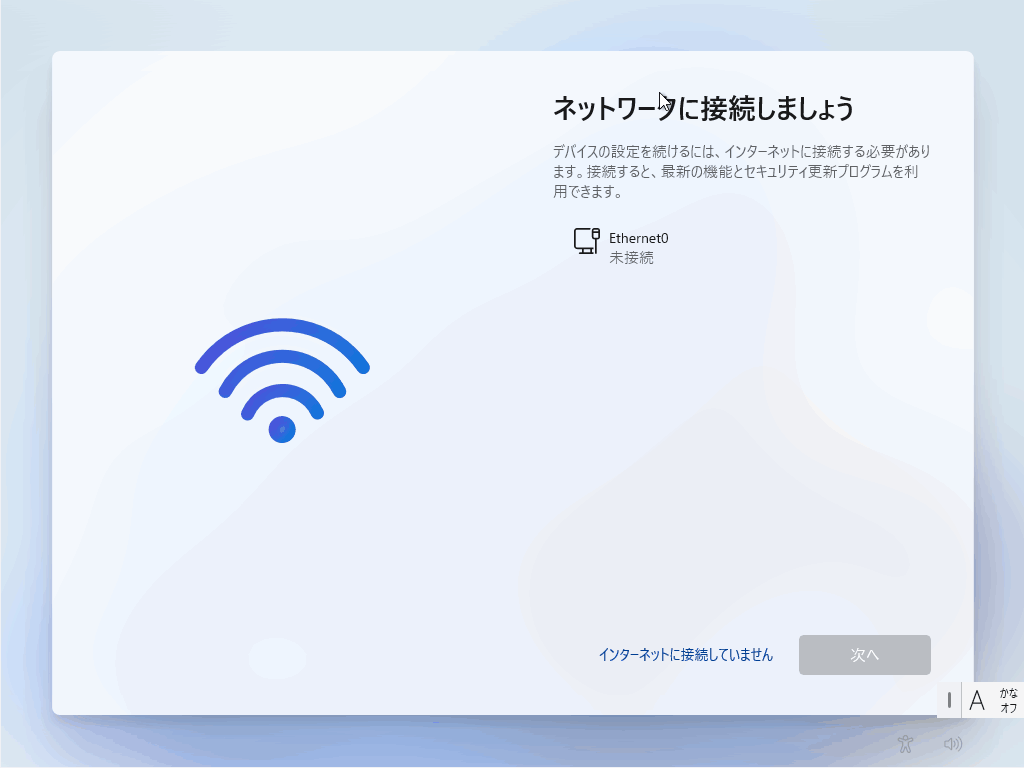
- 「制限された設定で続行」をクリック
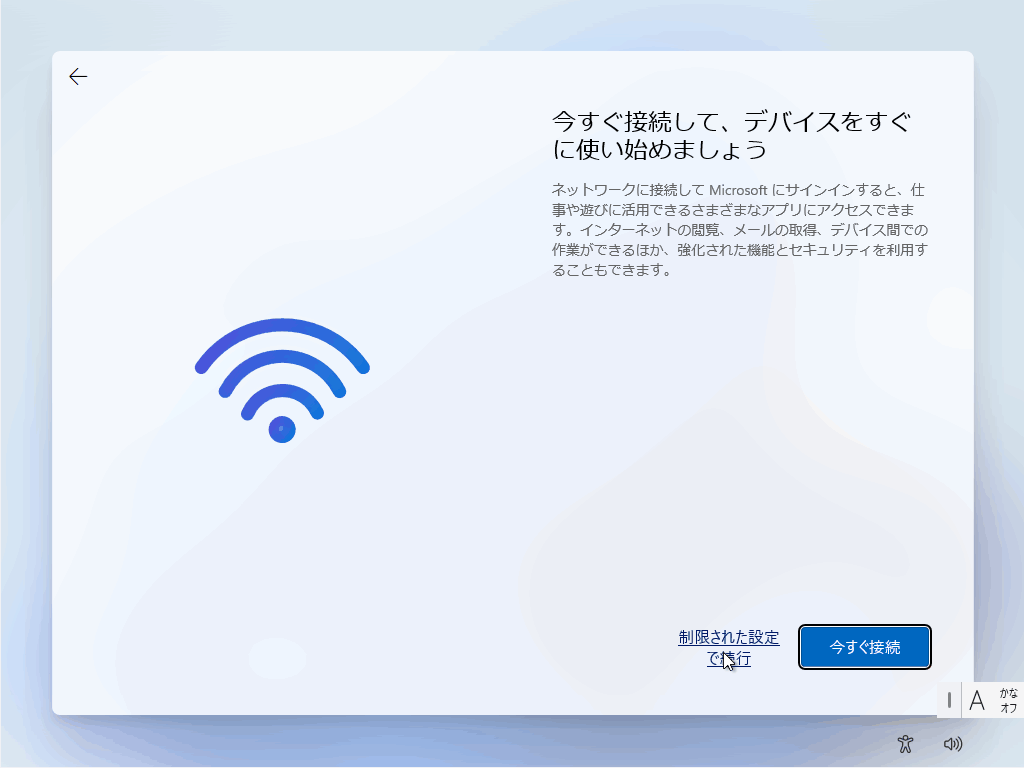
- ローカル アカウント (オフライン アカウント) の設定となる
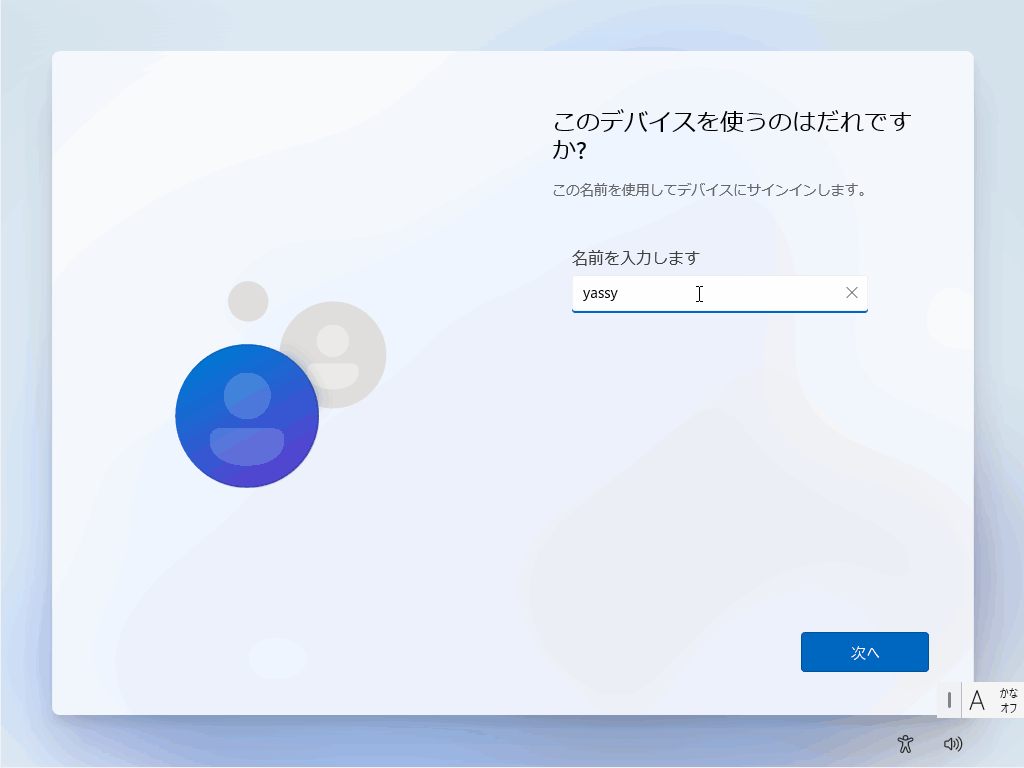
はい!ここまで。
そんだけでした。ほなほな!

